更多关于python selenium的文章,请关注我的专栏:Python Selenium自动化测试详解
在群里经常会遇到有人问文本框的处理,今天有时间,便写一点这方面的经验。
一般输入框有三种:
短的input框,如下:
<input id="zenInput2" class="zenInputDemo" type="text" style="position: static;">textarea框,如下:
<textarea id="message1" name="message1"></textarea>div式的editor框,如下:
代码见网页源码
也可能是更复杂的iframe的editor,如下:
代码见网页源码
下面依次看看这几种输入框该怎么解决:
1. input
其实这个只是列在这里,input该如何处理,我想懂点selenium的都知道








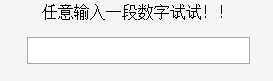
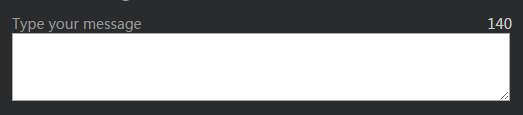
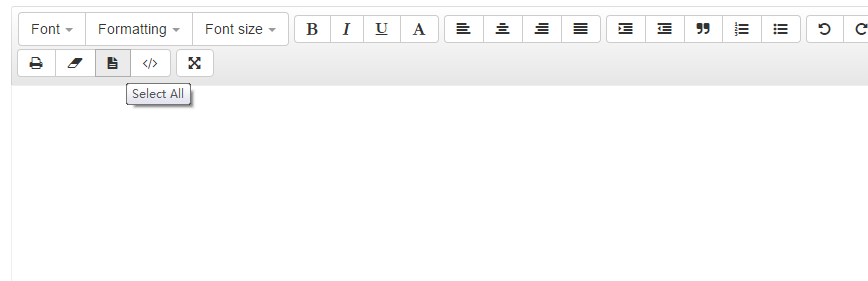
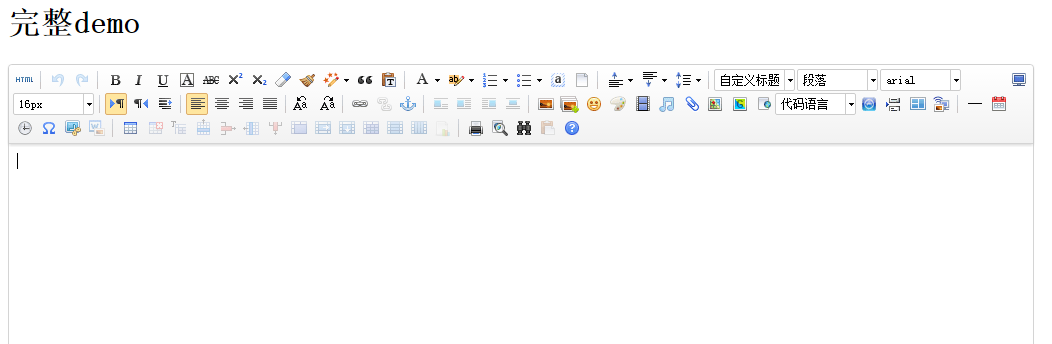
 最低0.47元/天 解锁文章
最低0.47元/天 解锁文章














 6994
6994











 被折叠的 条评论
为什么被折叠?
被折叠的 条评论
为什么被折叠?








